Epson 喷墨打印机在使用中和清洗喷嘴的时候会产生大量的废墨,这些废墨被打印机收集储存在废墨收集器中,随着时间的推移 , 废墨会越来越多,如果不进行处理的话,就会溢出电路板上 , 导致打印机故障 。

文章插图
打印机设计的时候,会依据相应该的打印量来推算估计废墨量,一般打印量在6207张左右会提示“更换废墨收集垫” , 如果是打印机第一次出现这个提示并且停止了工作,我们可以通过清零软件来清除计数,从而继续使用 , 但只能使用一次,如何第二次提示的话,就必须清理或者更换了,否则会损坏打印机 。
下面我们就以epson l380为例来说明如何对其废墨收集器计数清零 。
当出现此故障时,打印机已无法使用,并且出现双灯(墨水灯、纸张灯)交替闪烁 。如下:
重播播放00:00/00:00直播00:00进入全屏50点击按住可拖动视频
一、清零准备准备工作:
1.1正确的安装打印机驱动 , 这一个非常重要,否则不会成功
【打印机废墨清零步骤 epson清零软件使用教程】1.2清零软件(需要的评论区回复索要)
二、清零步骤2.1打开清零软件
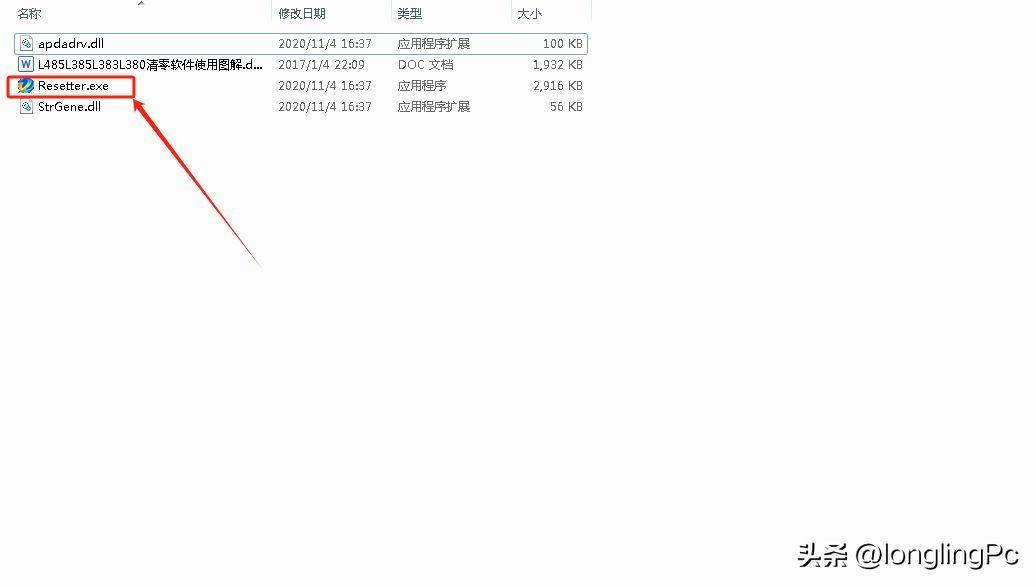
文章插图
2.2点击select设置打印机型号及端口
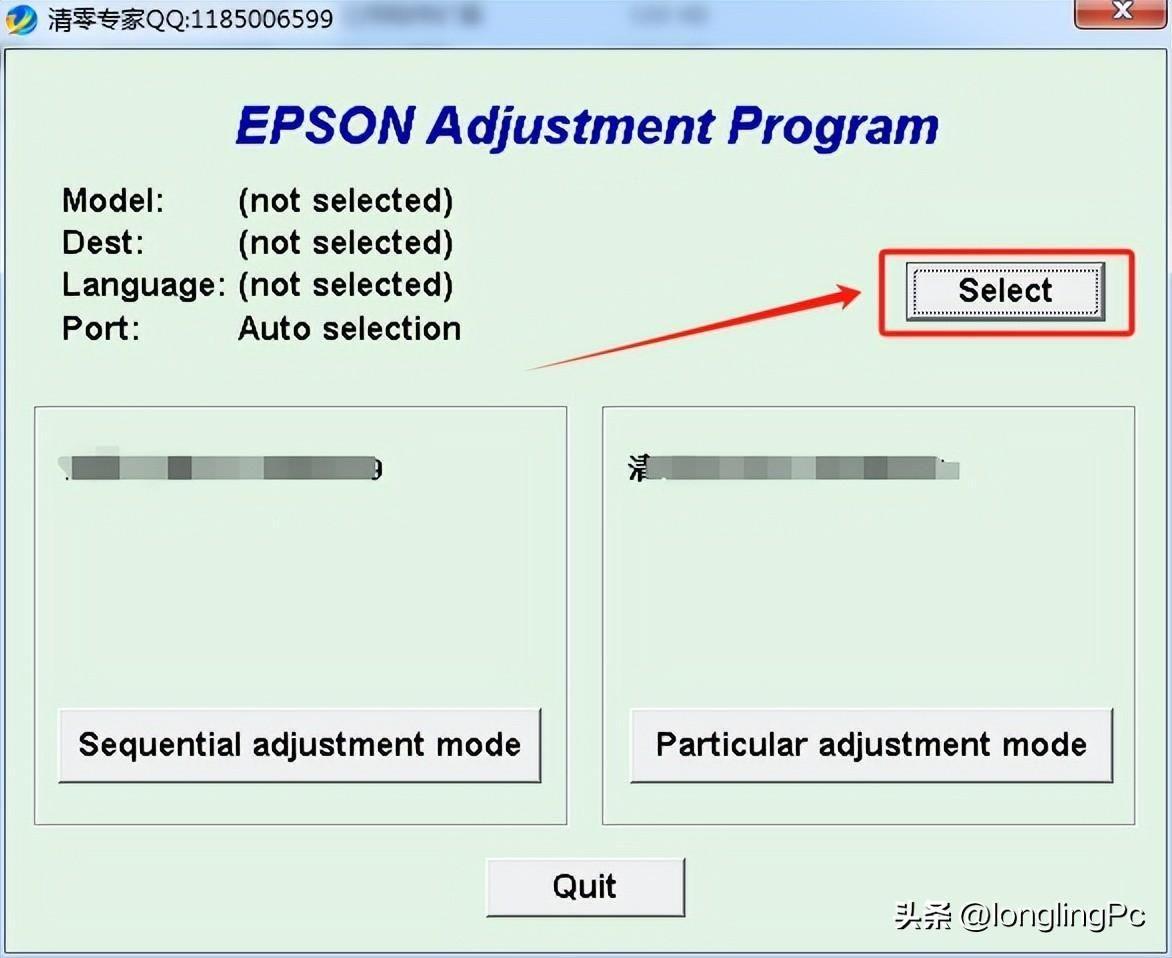
文章插图
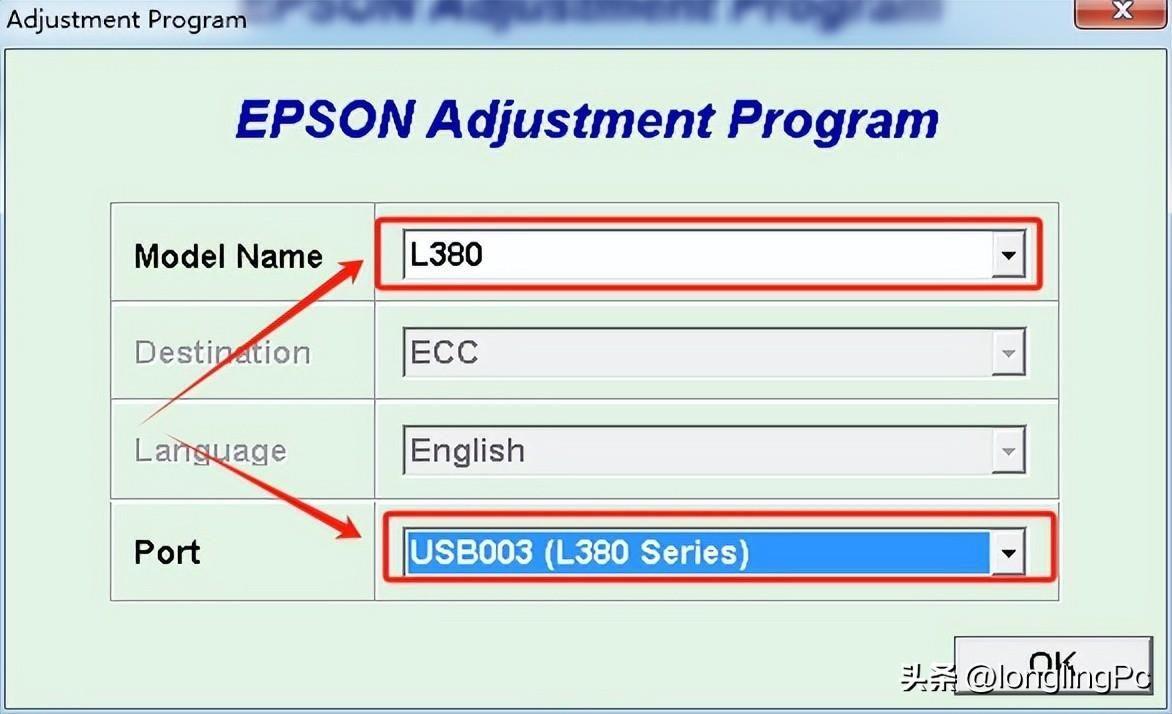
文章插图
2.3正确选择后 , 点击“Particular adjustment mode”主菜单 。
选择“Waste ink pad counter” , 然后点击“OK” 。
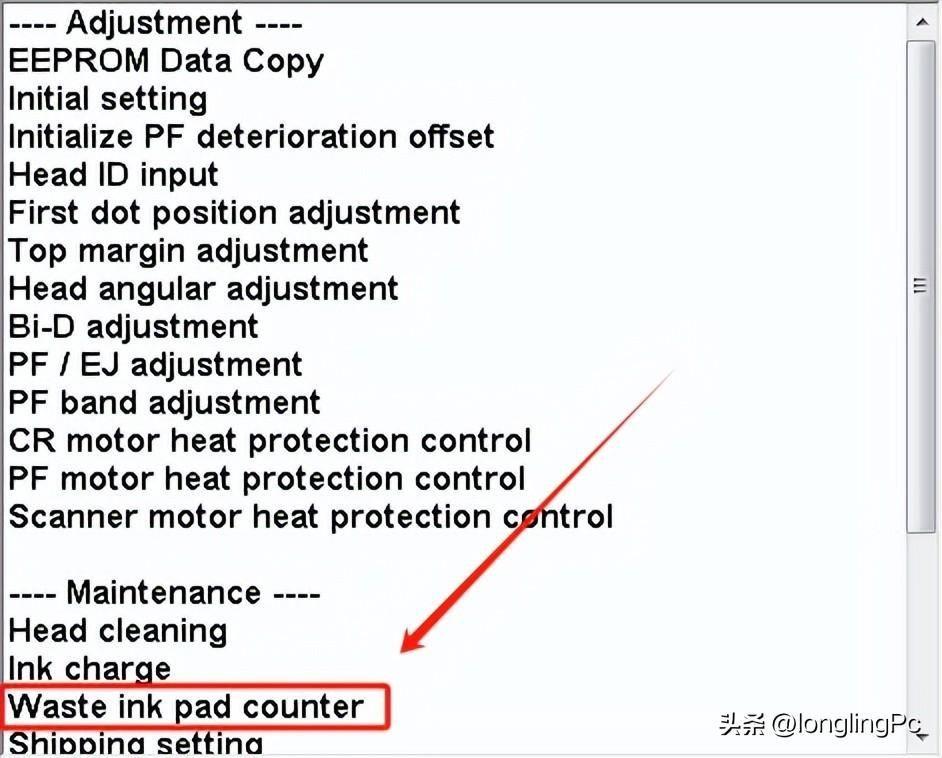
文章插图
2.3把”main pad counter”,勾上 , 点击“Check”查看当前打印机数值 。出现的数值是6207,已达到最大值,点击“lnitialize”进行清零 。
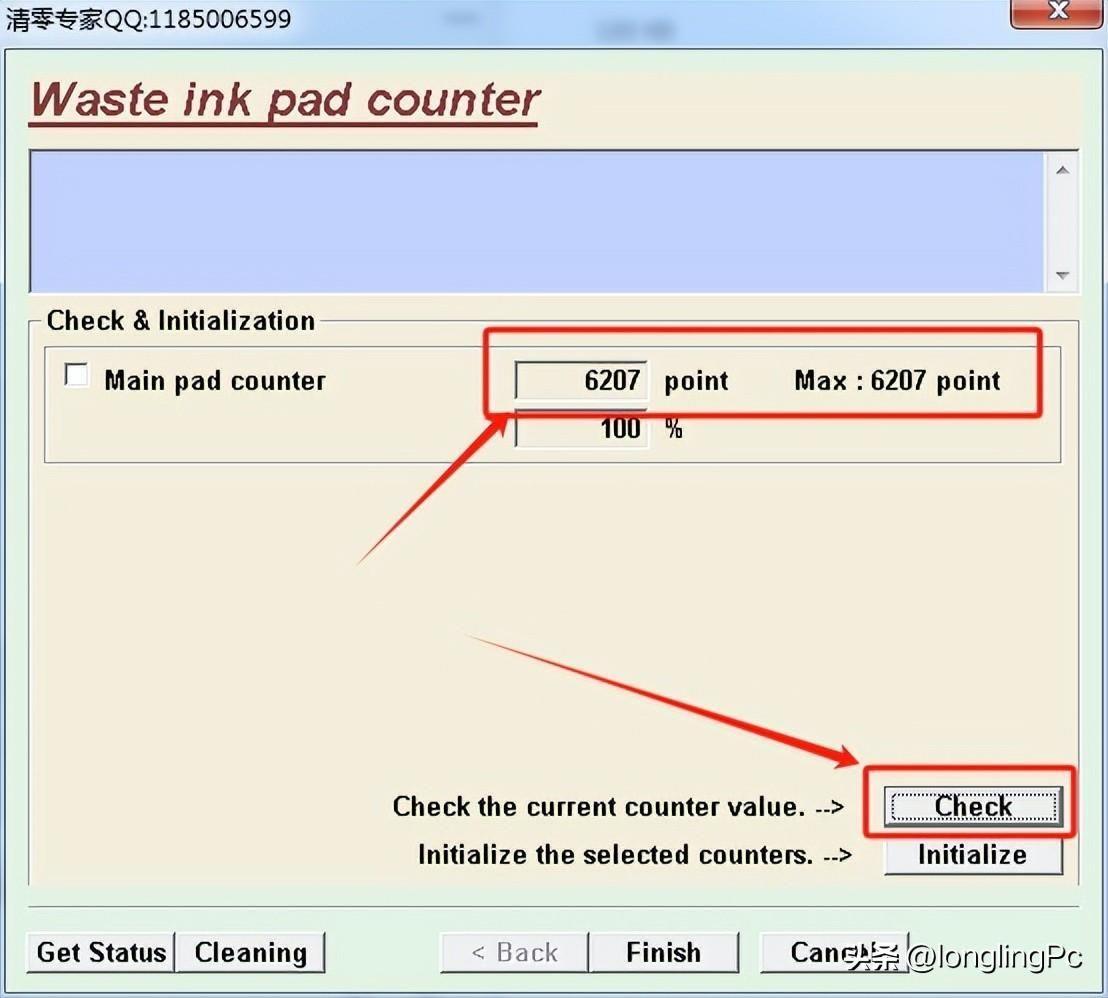
文章插图
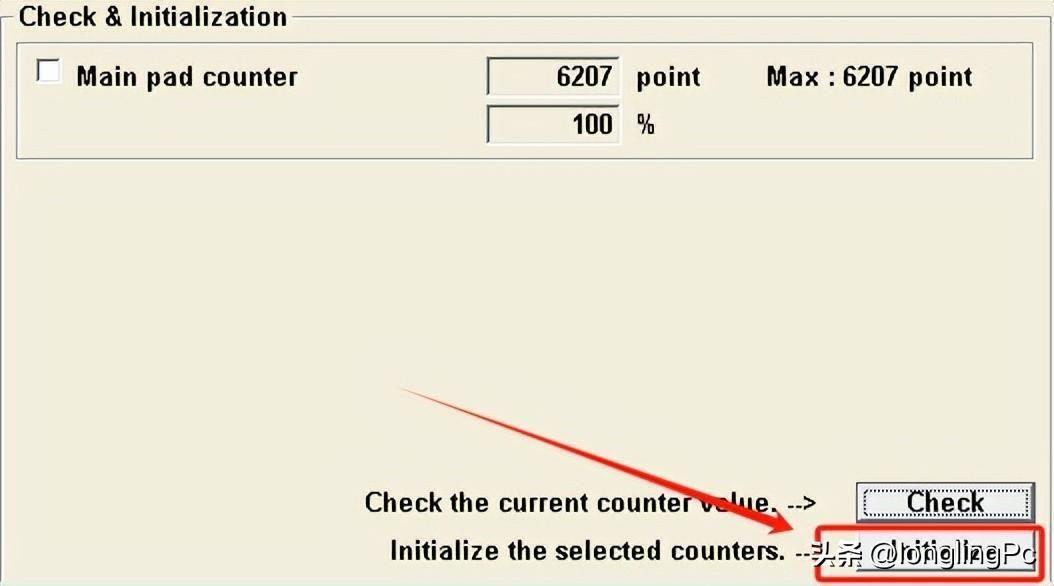
文章插图
等待进度条完成 , 出现关闭打印机提示,点击“确定” 。关闭打印机电源并重新打开打印机,就可以正常使用打印机了,至此清零就成功 。
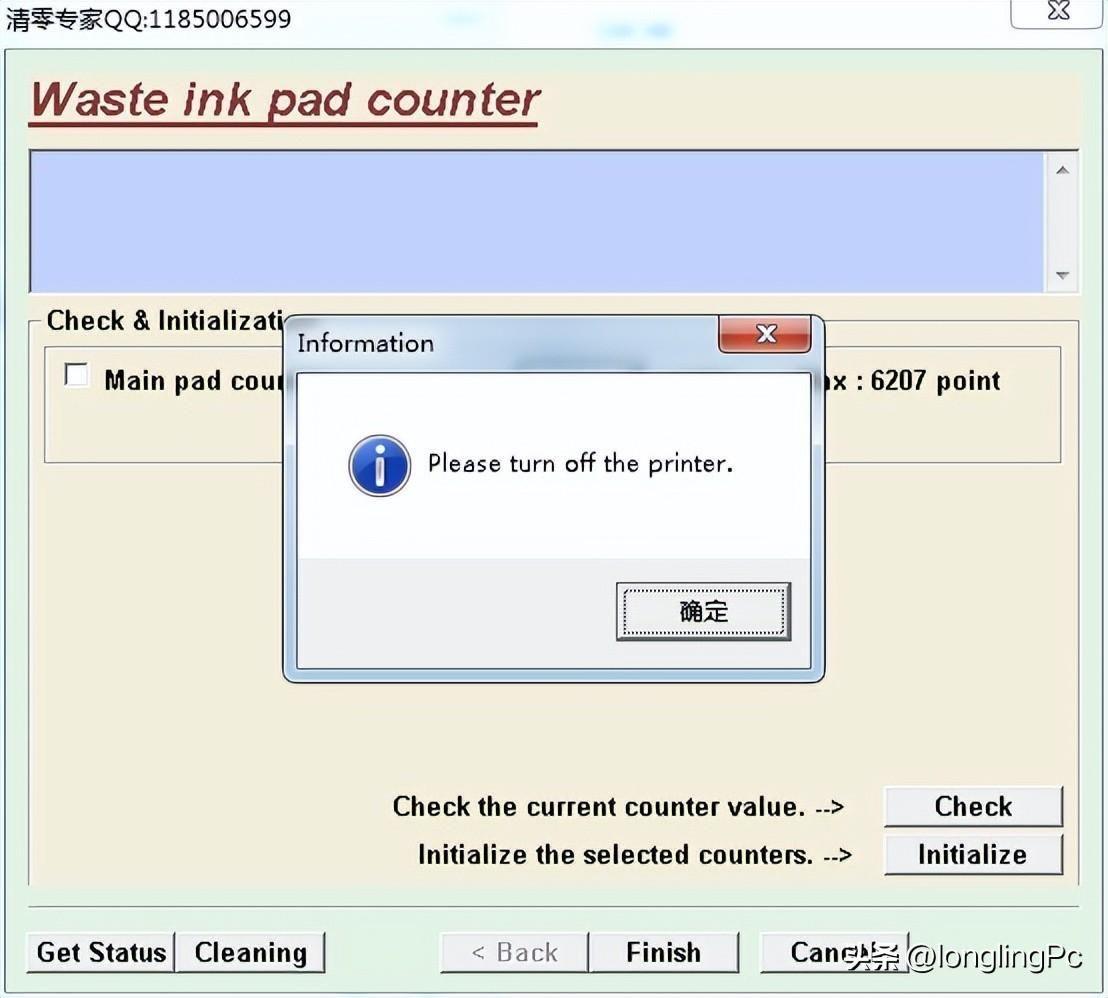
文章插图
注意?。。。涸诓桓?姆夏?占?娴那榭鱿拢?荒艿谝淮卧诖蛴』?鱿值氖焙蚯辶悖?只能使用一次,否则墨水满后溢出真的就会损坏打印了 。
- 普通打印机如何打印条形码 怎样打印条形码
- 号码管打印机怎么使用 号码管打印机怎么使用教程视频
- 电动汽车里程表清零 电车里程表怎么清零
- 王者荣耀战绩清零卡怎么得 王者战绩清零卡怎么获得
- 打印机如何将图片扫描成pdf电子版 惠普m1005怎么扫描文件
- 淮安医保个人账户余额断缴后会清零吗?
- 驾驶证分数重置是什么时候 驾驶证分数什么时候清零重置
- 2023郑州医保断缴会清零吗 2023郑州医保断缴会清零吗怎么办
- 惠普打印机墨盒干了怎么办 冬天墨盒不出墨如何疏通
- 打印机连接正常但是打印没有反应 打印机连接正常打印没反应怎么办
